
¿Tanto espacio libre en tu cuenta Gmail y no sabes qué hacer con él? Pues una de las opciones que tienes es utilizarlo cómo un disco duro virtual. =D
Y aquí es donde entra en juego "Gspace", un add-on que te permite utilizar tu cuenta Gmail cómo un cliente FTP en el que puedes alojar y gestionar tus archivos:
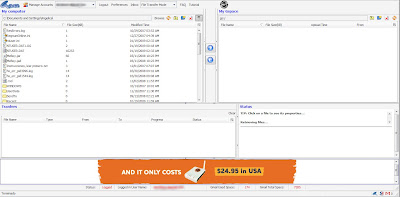 (clic en la imagen para ampliar)
(clic en la imagen para ampliar)Una vez instalado el add-on, basta con ir a "Herramientas -> Gspace" para empezar a utilizarlo. Es muy fácil e intuitivo, tal y cómo se muestra en la imagen tenemos dos recuadros; el izquiero es el directorio de nuestro PC que estamos explorando en ése mismo instante y el derecho es el directorio de nuestro gmail, dónde se almanecerán nuestros archivos.
Obviamente, si es la primera vez que utilizas Gspace deberás configurarlo para utilizar tu cuenta, para ello, en la pantalla del Gspace seleccionaremos el botón "Manage Accounts". Entonces se nos abrirá una ventana dónde introduciremos nuestros datos de cuenta (email y password), cómo podréis observar, podemos gestionar más de una cuenta. Una vez hayamos configurado nuestras cuentas sólo bastará con bajar el deslizante que tenemos al lado del botón "Manage Accounts", seleccionar la cuenta que vayamos a utilizar y seleccionar el botón "Login" para conectar.
Eso es todo, aquí tenéis el add-on =)


No hay comentarios:
Publicar un comentario
Por favor, utiliza un lenguaje moderado. Todos los comentarios con insultos, faltas de respeto y con contenido inadecuado serán borrados sin previo aviso.